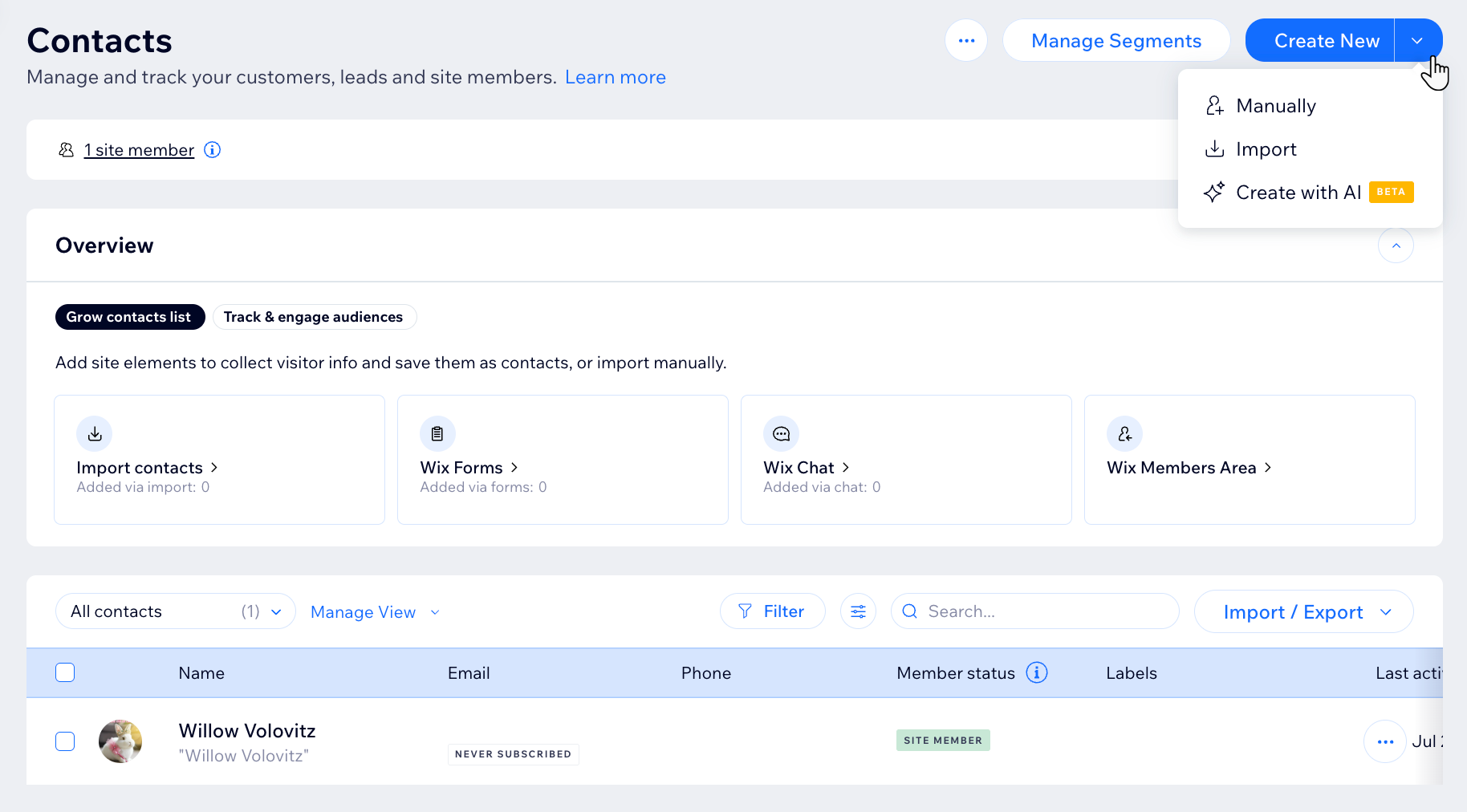Wix 연락처: 수동으로 연락처 추가하기
2 분
연락처 목록에 수동으로 연락처를 추가하세요. 연락처는 잠재 고객, 이메일 캠페인 구독자 또는 고객을 포함해 비즈니스와 관련된 모든 사람이 될 수 있습니다. 방문자가 사이트에서 '연락처' 양식 작성과 같은 작업을 수행하면, 해당 방문자 자동으로 연락처 목록에 추가됩니다.
중요!
현재 AI 도구는 영문으로만 사용할 수 있으며, 모든 사용자에게 공개되지 않았습니다.
연락처를 수동으로 추가하려면:
대시보드
Wix 앱
다음 단계:
연락처 목록에서 이름을 선택해 새 연락처의 카드에 액세스하세요. 여기에서 연락처에 대한 라벨 추가, 첨부 파일 업로드, 메모 및 작업 추가 등의 작업을 수행할 수 있습니다.